Cách sửa lỗi mất biểu tượng pin trên thanh taskbar Windows 10, 7, 8 – Thegioididong.com
Biểu tượng pin trên máy tính giúp người dùng dễ dàng theo dõi mức pin hiện tại của máy, nhưng nếu nó bị mất đi thì cũng đừng quá lo lắng. Hãy theo dõi bài viết này để tìm hiểu cách khắc phục mất biểu tượng pin trên Windows 10, 8, 7 nhé!
1. Cách khắc phục lỗi không hiển thị biểu tượng pin trên taskbar cho Windows 7, 8
– Bật biểu tượng trong Notification Area Icons
Bước 1: Nhấp chuột vào mũi tên ở góc phải màn hình > Chọn Customize.
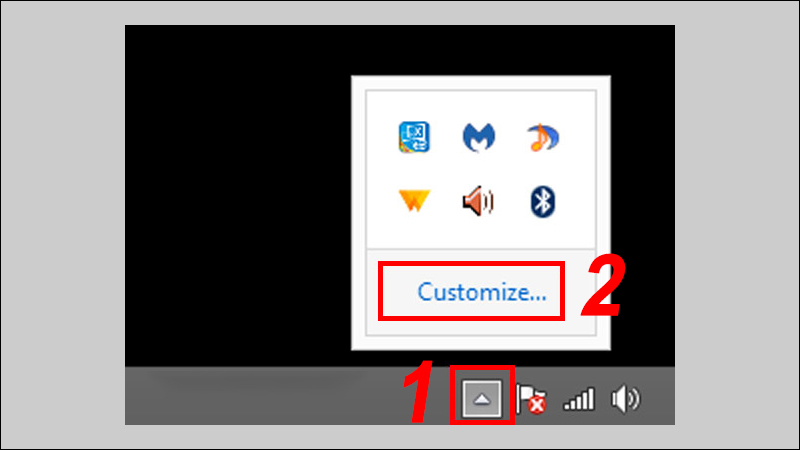
Bước 2: Bạn tiến hành nhấp vào Turn systems icon on or off.
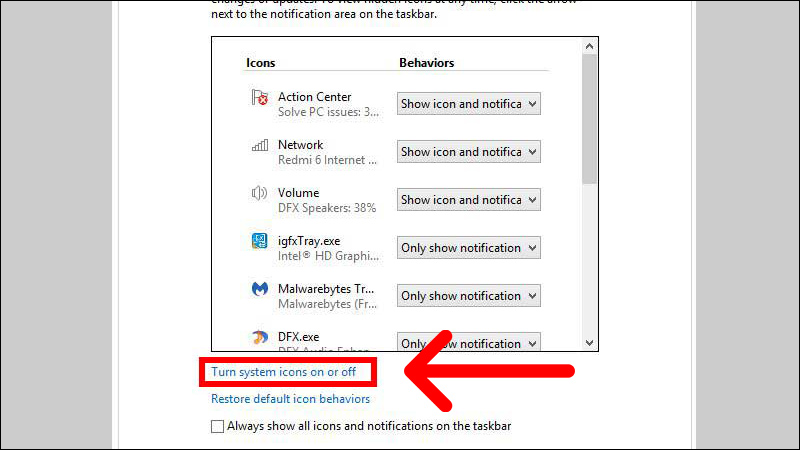
Bước 3: Bạn sẽ thấy trạng thái biểu tượng Power là Off, hãy chuyển nó sang On > Nhấn OK.

– Cài đặt lại Driver Pin
Bước 1: Mở Device Manager bằng cách nhấn tổ hợp phím Windows + R, sau đó nhập vào friend.com.vn > Chọn OK.
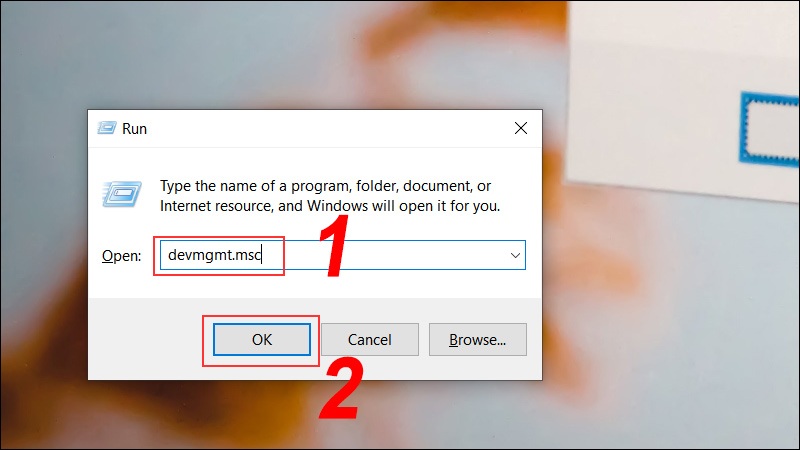
Bước 2: Tại mục Batteries, nhấp chuột phải vào Microsoft AC Adapter > Chọn Uninstall device > Nhấp OK.
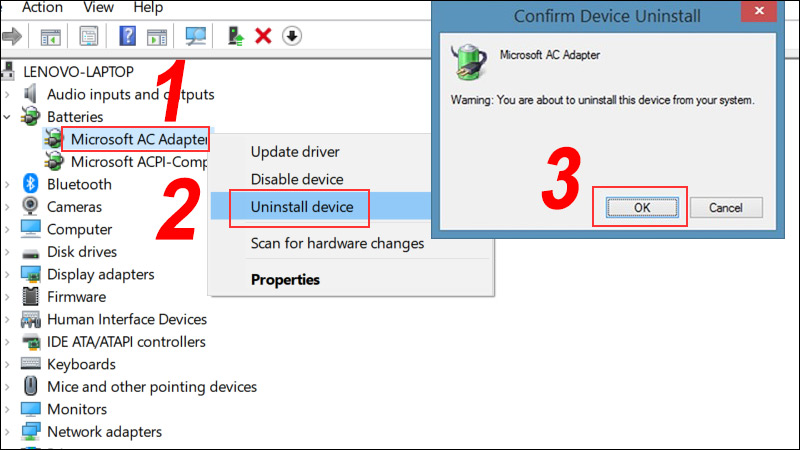
Bước 3: Nhấp chọn Action > Chọn Scan for hardware changes để khôi phục biểu tượng pin bị mất.
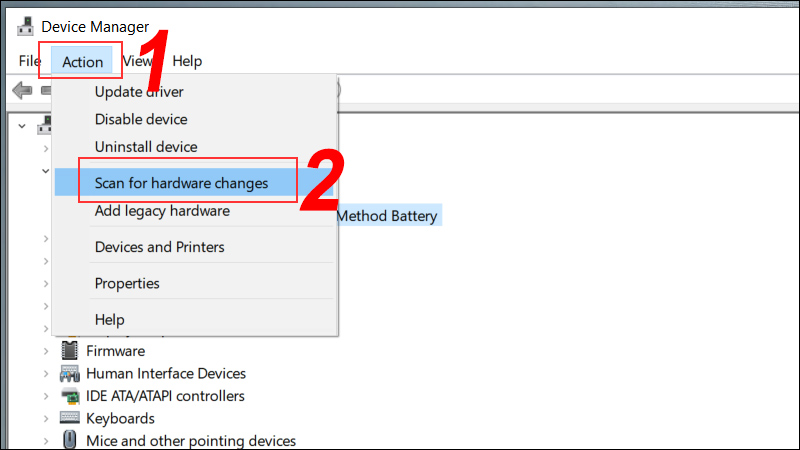
2. Cách khắc phục lỗi không hiển thị biểu tượng pin trên taskbar cho Windows 10
Bước 1: Nhấp chuột phải lên thanh Taskbar > Chọn Taskbar settings.

Bước 2: Cuộn chuột xuống dưới và chọn Turn systems on or off.
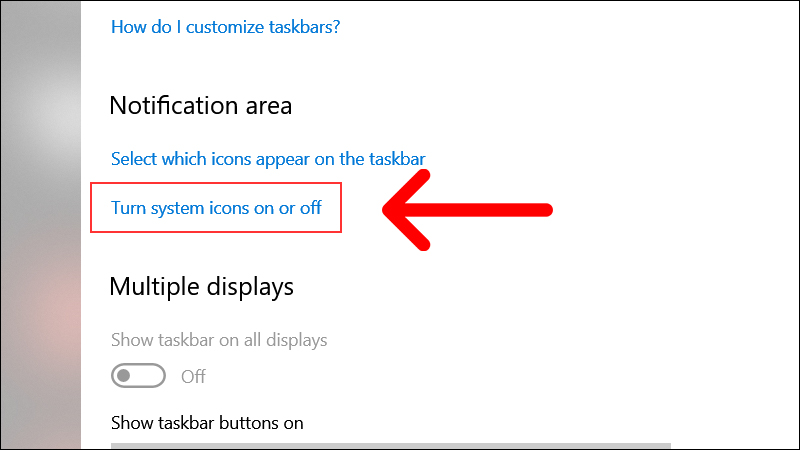
Bước 3: Lúc này bạn sẽ thấy biểu tượng Power đang ở trạng thái Off > Bạn gạt nút tại biểutượngPower sang On là xong.
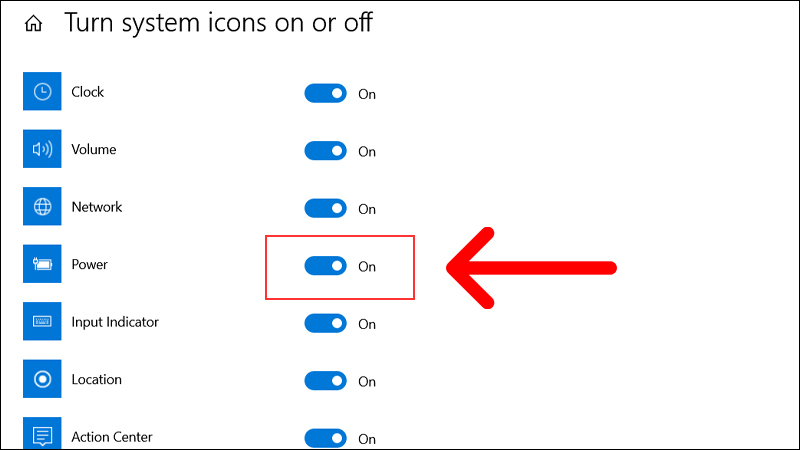
Một số mẫu laptop đang kinh doanh tại Thế Giới Di Động
Bài viết trên đã hướng dẫn cách sửa lỗi mất biểu tượng pin trên thanh taskbar Windows 10, 7, 8 đơn giản. Cảm ơn bạn đã theo dõi và hẹn gặp lại bạn ở các bài viết tiếp theo!
- Share CrocoBlock key trọn đời Download Crocoblock Free
- Cung cấp tài khoản nghe nhạc đỉnh cao Tidal Hifi – chất lượng âm thanh Master cho anh em mê nhạc.
- Đồng hồ thông minh định vị trẻ em chống nước Wonlex GW400S
- Cách xác định vị trí số điện thoại đang di chuyển qua GPS
- 10 kiểu tóc lính thủy đánh bộ gọn gàng, nam tính hợp nhiều gương mặt
- Top 10 Phần mềm tăng View Youtube Free mới nhất 2022
- 5 cách soi cầu tài xỉu chuẩn giúp bạn trăm trận trăm thắng
Bài viết cùng chủ đề:
-
Modem và Router khác gì nhau? – QuanTriMang.com
-
Top 11 game xây công viên vui, đẹp và hoành tráng nhất
-
Sử dụng IIS để tạo Server ảo cho Website ASP .NET – Phuong Duong' s Place
-
Cách chơi Truy Kích không giật lag, chơi Truy Kích mượt hơn
-
Số dư tối thiểu trong thẻ ATM Vietcombank là bao nhiêu?
-
Realtek PCIe GBE Family Controller là gì? Cách khắc phục Realtek PCIe GBE Family Controller khi gặp sự cố
-
Diễn viên “Tân Tam Quốc” 2010: Người bị tẩy chay, kẻ biến mất khỏi showbiz
-
Printer | Máy in | Mua máy in | HP M404DN (W1A53A)
-
5 cách tra cứu, tìm tên và địa chỉ qua số điện thoại nhanh chóng
-
Công Cụ SEO Buzzsumo Là Gì? Cách Mua Tài Khoản Buzzsumo Giá Rẻ • AEDIGI
-
Cách giới hạn băng thông wifi trên router Tplink Totolink Tenda
-
Sự Thật Kinh Sợ Về Chiếc Vòng Ximen
-
Nên sử dụng bản Windows 10 nào? Home/Pro/Enter hay Edu
-
"Kích hoạt nhanh tay – Mê say nhận quà" cùng ứng dụng Agribank E-Mobile Banking
-
Cách gõ tiếng Việt trong ProShow Producer – Download.vn
-
Câu điều kiện trong câu tường thuật


